Faça uma verificação gratuita e verifique se o seu computador está infectado.
REMOVER AGORAPara usar a versão completa do produto, precisa de comprar uma licença para Combo Cleaner. 7 dias limitados para teste grátis disponível. O Combo Cleaner pertence e é operado por RCS LT, a empresa-mãe de PCRisk.
Guia de remoção do vírus Surrogate COM
O que é COM Surrogate?
O COM Surrogate é um processo genuíno do Windows 10 projetado para executar várias extensões de programa. É quase certo que cada utilizador pode encontrar esse processo no gestor de tarefas do Windows. Por outras palavras, a presença desse processo não significa que o sistema esteja infectado. Entretanto, alguns vírus são desenvolvidos para disfarçar usando nomes processo COM Surrogate a fim impedir ser detectado.
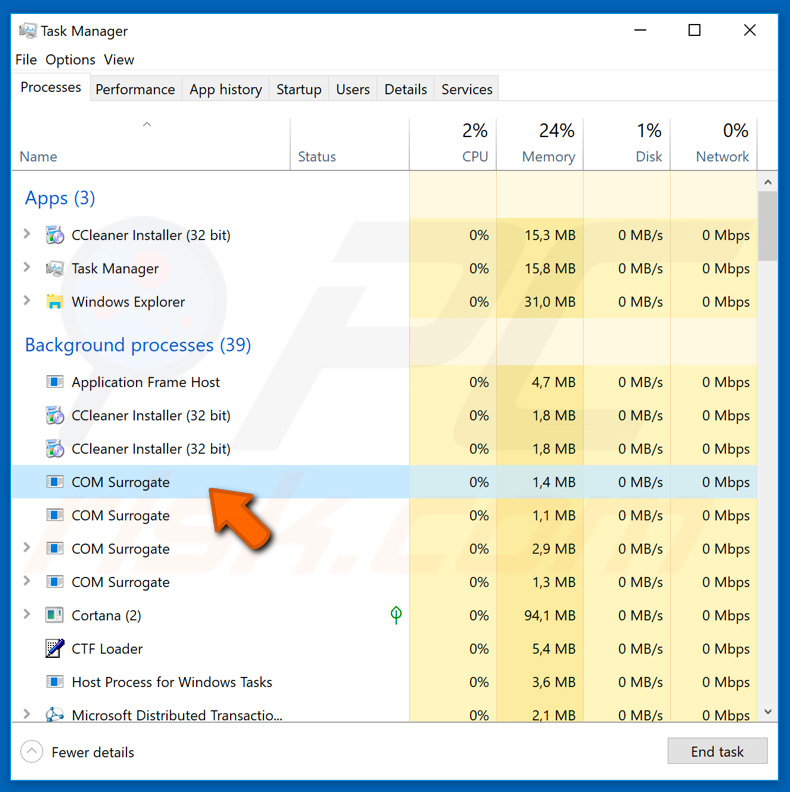
O nome do processo COM Surrogate indica que o sistema tem várias extensões a serem executadas do software (por exemplo, Internet Explorer). Estas extensões são denominadas de objetos COM, assim nome COM Surrogate. O problema é que esse título de processo não é auto-explicativo para um utilizador comum. Não tem nenhum ícone e o nome parece bastante incomum. Por esta razão, os utilizadores pensam frequentemente de que o sistema infetado e que este processo é fraudulento, mesmo que na maioria de casos não esteja. Esteja ciente que o processo Surrogate COM genuíno executa a aplicação de dllhost.exe que é colocado na pasta "\Windows\System32". Entretanto, se verificar propriedades Surrogate COM e verificar que está a executar uma outra aplicação, então o seu sistema está provavelmente infetado. É comum para vírus de alto risco ocultarem-se atrás dos nomes de processos legítimos do sistema a fim evitar a deteção. Além disso, o processo Surrogate COM genuíno usa um muito dos recursos do computador (usa mal todo o processador central e faz exame geralmente somente de diversas megabytes da RAM). Portanto, o alto uso de recursos também pode indicar uma infecção no computador. Se notou que um processo de Surrogate COM usa muitos recursos e executa qualquer outra aplicação que não seja o dllhost.exe do diretório "\Windows\System32", examine o sistema com um pacote anti-vírus/anti-spyware e exclua todas as ameaças detectadas o mais rápido possível. A maioria das infecções por malware que se disfarçam como processos genuínos do Windows são trojans (que recolhem dados confidenciais, abrem backdoor, permitem que os criminosos manipulem remotamente o sistema, etc.) e ransomware (que encripta dados, bloqueia o ecrã do computador, etc.). A sua presença pode conduzir a sérios problemas de privacidade e enormes perdas financeiras/dados e outras infecções do sistema.
| Nome | malware COM Surrogate |
| Tipo de Ameaça | Trojan, Vírus que rouba palavra-passe, malware bancário, Spyware, Criptominerador, Ransomware. |
| Nomes de Detecção (COM Surrogate.exe) | Avast (Win32:Rootkit-gen [Rtk]), BitDefender (Trojan.Agent.CGGA), ESET-NOD32 (Uma Variante De Win32/Injector.DOBQ), Kaspersky (Backdoor.Win32.Agent.gtth), Lista completa de detecções (VirusTotal) |
| Nome do processo malicioso | COM Surrogate |
| Sintomas | Os trojans são projetados para se infiltrarem furtivamente no computador da vítima e permanecerem silenciosos, assim, nenhum sintoma específico é claramente visível numa máquina infectada. |
| Métodos de Distribuição | Anexos de e-mail infectados, anúncios on-line maliciosos, engenharia social, software pirateado. |
| Informação adicional | O COM Surrogate é um processo do Windows 10 genuíno. No entanto, alguns trojans ocultam-se atrás deste nome para evitar a detecção. O genuíno processo COM Surrogate executa a aplicação dllhost.exe que é colocada na pasta \Windows\System32 e mal usa os recursos do computador. Os processos de COM Surrogate falso são facilmente distinguíveis, uma vez que executam as aplicações colocadas noutro lugar e costumam usar uma grande quantidade de recursos. |
| Danos | Informações bancárias roubadas, palavras-passe, roubo de identidade, computador da vítima adicionado a uma botnet, perdas financeiras/dados, diminuição do desempenho do computador. |
| Remoção |
Para eliminar possíveis infecções por malware, verifique o seu computador com software antivírus legítimo. Os nossos investigadores de segurança recomendam a utilização do Combo Cleaner. Descarregar Combo CleanerO verificador gratuito verifica se o seu computador está infectado. Para usar a versão completa do produto, precisa de comprar uma licença para Combo Cleaner. 7 dias limitados para teste grátis disponível. O Combo Cleaner pertence e é operado por RCS LT, a empresa-mãe de PCRisk. |
Internet is full of trojan/ransomware-type infections (e.g., Bolik, Tofsee, SadComputer, LOVE, etc.) A Internet está cheia de infecções do tipo trojan/ransomware (por exemplo, Bolik, Tofsee, SadComputer, LOVE, etc.) O comportamento de tais infecções pode diferir (por exemplo, roubar credenciais de conta, ligar computadores infectados a um botnet, permitir que criminosos cibernéticos controlem o sistema remotamente, encriptam os dados para fazer exigências de resgate, e assim por diante). No final do dia, todos estes vírus têm uma coisa em comum - representam uma enorme ameaça à privacidade do utilizador e à segurança do computador. Portanto, a eliminação é primordial.
Como é que COM Surrogate se infiltrou no meu computador?
Os trojans e ransomware normalmente são proliferados usando campanhas de spam de e-mail, fontes de descarregamento de software de terceiros, outros trojans e atualizações/piratarias de software falsas. As campanhas de spam são usadas para enviar centenas de milhares de e-mails que contêm mensagens enganosas que incentivam os utilizadores a abrir anexos fraudulentos (que geralmente são apresentados como faturas, contas, recibos ou outros "documentos importantes"). Ao abrir, obviamente, resulta numa infecção no computador. Fontes de descarregamento não oficiais são projetadas para apresentar executáveis fraudulentos como software legítimo. Os utilizadores são conduzidos a descarregar e instalar malware por conta própria. Alguns trojans são projetados para causar as ditas "infecções em cadeia". Basicamente infiltram-se nos computadores e adicionalmente injetam outros malwares no sistema. Os atualizadores falsos infectam os computadores ao explora bugs/falhas de software desatualizados ou simplesmente ao descarregar e instalar malwares em vez de atualizações reais. As piratarias funcionam basicamente da mesma forma. Devem permitir que os utilizadores ignorem a ativação de software pago sem pagar. No entanto, como os criminosos usam-nos para distribuir malware, os utilizadores geralmente acabam por infectar os seus computadores em vez de obter acesso a recursos pagos.
Como evitar a instalação de malware?
As principais razões para infecções por computador são conhecimento pobre e comportamento imprudente. A chave para a segurança é a precaução. De forma a prevenir estas infeções de computador, os utilizadores devem ser muito cautelosos quando navegam na Internet e descarregam a instalação/atualização do software. Se receber um anexo um email a partir de um endereço suspeito link/ficheiro irrelevante e/ou o remetente parecer suspeito, não abra nada. Descarregar as apps apenas de fontes oficiais, usando links de descarregamento direto. Os descarregadores/instaladores de terceiros geralmente incluem apps fraudulentas, por isso é que tais ferramentas nunca devem ser usadas. Matenha sempre as aplicações instaladas e o sistema operacional devem sempre ser mantidas atualizadas. Para conseguir isso, contudo, os utilizadores devem usar apenas recursos implementados ou ferramentas fornecidas pelo desenvolvedor oficial apenas. Nunca deve tentar piratear as aplicações instaladas devido a dois motivos: 1) o risco de infecções é extremamente alto e; 2) a pirataria de software é considerada um crime cibernético. Além de tudo, certifique-se de ter sempre um pacote antivírus/antispyware de boa reputação instalado e em execução, pois essas ferramentas ajudá-lo-ão a detectar e eliminar malware antes que o sistema seja danificado. Se acredita que o seu computador já está infectado, recomendamos que execute uma verificação com Combo Cleaner Antivirus para Windows para eliminar automaticamente o malware infiltrado.
Remoção automática instantânea do malware:
A remoção manual de ameaças pode ser um processo moroso e complicado que requer conhecimentos informáticos avançados. O Combo Cleaner é uma ferramenta profissional de remoção automática do malware que é recomendada para se livrar do malware. Descarregue-a clicando no botão abaixo:
DESCARREGAR Combo CleanerAo descarregar qualquer software listado no nosso website, concorda com a nossa Política de Privacidade e Termos de Uso. Para usar a versão completa do produto, precisa de comprar uma licença para Combo Cleaner. 7 dias limitados para teste grátis disponível. O Combo Cleaner pertence e é operado por RCS LT, a empresa-mãe de PCRisk.
Menu rápido:
- O que é COM Surrogate?
- PASSO 1. Remoção manual do malware COM Surrogate.
- PASSO 2. Verifique se o seu computador está limpo.
Como remover o malware manualmente?
A remoção manual de malware é uma tarefa complicada - geralmente é melhor permitir que programas antivírus ou anti-malware façam isso automaticamente. Para remover este malware, recomendamos o uso de Combo Cleaner Antivirus para Windows. Se deseja remover malware manualmente, a primeira etapa é identificar o nome do malware que está a tentar remover. Aqui está um exemplo de um programa suspeito em execução no computador de um utilizador:

Se verificou a lista de programas em execução no seu computador, por exemplo, a usar o gestor de tarefas e identificou um programa que parece suspeito, deve continuar com estas etapas:
 Descarregue um programa denominado Autoruns. Este programa mostra as aplicações de inicialização automática, o Registo e os locais do sistema de ficheiros:
Descarregue um programa denominado Autoruns. Este programa mostra as aplicações de inicialização automática, o Registo e os locais do sistema de ficheiros:

 Reinicie o computador no modo de segurança:
Reinicie o computador no modo de segurança:
Utilizadores Windows XP e Windows 7: Inicie o seu computador no Modo Seguro. Clique em Iniciar, Clique em Encerrar, clique em Reiniciar, clique em OK. Durante o processo de início do seu computador pressione a tecla F8 no seu teclado várias vezes até ver o menu Opções Avançadas do Windows e, em seguida, seleccione Modo Segurança com Rede da lista.

O vídeo demonstra como iniciar o Windows 7 "Modo de Segurança com Rede"
Utilizadores Windows 8: Inicie o Windows 8 com Modo Segurança com Rede - Vá para o ecrã de início Windows 8, escreva Avançado, nos resultados da pesquisa, selecione Configurações. Clique em opções de inicialização avançadas, na janela aberta "Definições Gerais de PC", seleccione inicialização Avançada. Clique no botão "Reiniciar agora". O seu computador será reiniciado no "Menu de opções de inicialização avançadas". Clique no botão "Solucionar Problemas" e, em seguida, clique no botão "Opções avançadas". No ecrã de opções avançadas, clique em "Definições de inicialização". Clique no botão "Reiniciar". O seu PC será reiniciado no ecrã de Definições de Inicialização. Pressione F5 para iniciar em Modo de Segurança com Rede.

O vídeo demonstra como começar Windows 8 "Modo de Segurança com Rede":
Utilizadores Windows 10: Clique no logotipo do Windows e seleccione o ícone Energia. No menu aberto, clique em "Reiniciar", mantendo o botão "Shift" premido no seu teclado. Na janela "escolher uma opção", clique em "Solucionar Problemas" e selecione "Opções avançadas". No menu de opções avançadas, selecione "Startup Settings" e clique no botão "Reiniciar". Na janela seguinte deve clicar no botão "F5" do seu teclado. Isso irá reiniciar o sistema operacional em modo de segurança com rede.

O vídeo demonstra como iniciar o Windows 10 "Modo de Segurança com Rede":
 Extraia o ficheiro descarregue e execute o ficheiro Autoruns.exe.
Extraia o ficheiro descarregue e execute o ficheiro Autoruns.exe.

 Na aplicação Autoruns, clique em "Opções" na parte superior e desmarque as opções "Ocultar locais vazios" e "Ocultar entradas do Windows". Após este procedimento, clique no ícone "Atualizar".
Na aplicação Autoruns, clique em "Opções" na parte superior e desmarque as opções "Ocultar locais vazios" e "Ocultar entradas do Windows". Após este procedimento, clique no ícone "Atualizar".

 Verifique a lista fornecida pelo aplicação Autoruns e localize o ficheiro de malware que deseja eliminar.
Verifique a lista fornecida pelo aplicação Autoruns e localize o ficheiro de malware que deseja eliminar.
Deve anotar o caminho completo e o nome. Observe que alguns malwares ocultam seus nomes de processos em nomes de processos legítimos do Windows. Nesta fase, é muito importante evitar a remoção de ficheiros do sistema. Depois de localizar o programa suspeito que deseja remover clique com o mouse sobre o nome dele e escolha "Excluir"

Depois de remover o malware por meio do aplicação Autoruns (isso garante que o malware não seja executado automaticamente na próxima inicialização do sistema), deve procurar o malware name em seu computador. Certifique-se de ativar ficheiros e pastas ocultos antes de continuar. Se encontrar o nome do ficheiro do malware,

Inicie o seu computador no Modo Seguro. Seguir estes passos deve ajudar a remover qualquer malware do seu computador. Observe que a remoção manual de ameaças requer habilidades avançadas de computação. Se não tiver essas habilidades, deixe a remoção de malware para programas antivírus e anti-malware. Essas etapas podem não funcionar com infecções avançadas por malware. Como sempre, é melhor prevenir a infecção do que tentar remover o malware posteriormente. Para manter o seu computador seguro, certifique-se de instalar as atualizações mais recentes do sistema operacional e de usar o software antivírus.
Para garantir que o seu computador esteja livre de infecções por malware, recomendamos analisá-lo com Combo Cleaner Antivirus para Windows.
Partilhar:

Tomas Meskauskas
Pesquisador especialista em segurança, analista profissional de malware
Sou um apaixonado por segurança e tecnologia de computadores. Tenho experiência de mais de 10 anos a trabalhar em diversas empresas relacionadas à resolução de problemas técnicas e segurança na Internet. Tenho trabalhado como autor e editor para PCrisk desde 2010. Siga-me no Twitter e no LinkedIn para manter-se informado sobre as mais recentes ameaças à segurança on-line.
O portal de segurança PCrisk é fornecido pela empresa RCS LT.
Pesquisadores de segurança uniram forças para ajudar a educar os utilizadores de computadores sobre as mais recentes ameaças à segurança online. Mais informações sobre a empresa RCS LT.
Os nossos guias de remoção de malware são gratuitos. Contudo, se quiser continuar a ajudar-nos, pode-nos enviar uma ajuda, sob a forma de doação.
DoarO portal de segurança PCrisk é fornecido pela empresa RCS LT.
Pesquisadores de segurança uniram forças para ajudar a educar os utilizadores de computadores sobre as mais recentes ameaças à segurança online. Mais informações sobre a empresa RCS LT.
Os nossos guias de remoção de malware são gratuitos. Contudo, se quiser continuar a ajudar-nos, pode-nos enviar uma ajuda, sob a forma de doação.
Doar
▼ Mostrar comentários